Почему перестает работать отпечаток пальца на айфоне. Простой и действенный способ заставить Touch ID работать лучше, надежнее и быстрее
Touch ID - полезный и удобный идентификатор в не только в iPhone но и других устройствах Apple. Очень часто мы слышим от владельцев что не работает touch id на iPhone или iPad. В данной статье разберемся почему же сенсор отпечатков пальца не срабатывает или показывает уведомление о том что произошел сбой.
Touch ID не работает - что делать
Если не работает Тач АйДи или просто происходят частые сбои, рекомендуем сделать перестройку отпечатков в устройстве. Кстати, тормоза в срабатывании Touch ID могут появиться после обновления iOS.
Перед тем как обновлять отпечатки, тщательно вытрите поверхность сканера на iPhone или iPad и еще лучше помыть руки и также тщательно их вытереть чтобы они небыли мокрыми, жирными и так далее.
- Зайдите в «Настройки».
- Введите совй код-пароль.
- Удалите ранее введенные отпечатки (свайп с права на лево).
- Снова добавьте отпечатки пальцев.

|

|

|
Оптимизация операционной системы не прекращается, инженеры Apple усовершенствуют и добавляют новые возможности и в связи с этим некоторые данные, например те же отпечатки пальцев в тач айди нужно обновлять.
Почему перестал работать Touch ID в App Store
Часто в магазине приложений App Store, также может перестать работать Touch ID. Как правило такая проблема также связана с софтовой и является обычным сбоем работы.

Если перестал работать «тач айди» в App Store выполните следующие действия:
- Зайдите в «Настройки».
- Войдете во вкладку «Touch ID и код-пароль».
- В отделе функций «Использование Touch ID» отключите ползунок «iTunes Store и App Store».
- Выйдите из «Настроек» и перезагрузите устройсто.
- Затем заходим опять в «Настройки» далее в нужную нам вкладку «Touch ID и код-пароль».
- Переключаем ползунок «iTunes Store и App Store» в активный режим.
После выполненных выше действий «глюк» с Touch ID в App Store должен устраниться.
Touch ID вообще перестал работать
Если вам не помогли вышеперечисленные инструкции тогда нужно - hard reset. Если проблем была программного характера то данный способ поможет вернуть работоспособность Touch ID. Конечно вероятность того что датчик просто вышел из строя, нельзя исключать в подобном случае рекомендуем обратиться в сервис центр за помощью в устранении неполадки.
Touch ID перестал работать зимой - что делать

По статистике и отзывам уже известно что дактилоскопический сканерна iPhone/iPad, хуже срабатывает зимой при низких температурах. Объясняется это тем что из-за холода незначительно меняется папиллярный узор. Данное изменение заметить трудно, невооруженным глазом, но сенсор Touch ID это изменение замечает и перестает узнавать отпечаток пальца.
Как исправить, если вам часто приходиться находиться на холоде, рекомендуем добавить тот же отпечаток пальца но уже «зимний». Соответсвенно вы должны это сделать в условиях низкой температуры чтобы сенсор Тач АйДи запомнил видоизмененный отпечаток в условиях холода.
Почему сенсор отпечатков пальцев не всегда хорошо работают
Бывают ситуации когда ваши пальцы не совсем чистые и не совсем сухие, поэтому грязь и влага могут препятствовать считыванию отпечатка. Тут рекомендации исключительно гигиены ваших рук - пользуйтесь сканером Touch ID сухими и чистыми руками.
А вас бывали сбои в работе сканера отпечатков на iPhone или iPad? Поделитесь в комментариях своим опытом устранения глюков с Touch ID
Touch ID – уникальная технология считывания отпечатков пальцев. Ею оснащены такие версии мобильных гаджетов от Apple, как iPhone 5s, iPhone 6 и iPhone 6 Plus. По утверждению производителя, в моделях шестой линейки эта технология более совершенная. Однако на форумах от многих пользователей часто поступают жалобы, что Touch ID — довольно плохо работающий элемент как в первой, так и во второй версии.
Задумка Touch ID – безусловно, хорошая. И не только в плане маркетинга, но и для практического использования. С помощью Touch ID владелец айфона может разблокировать свой девайс, войти в «учётки» некоторых программ в сети, совершать оплату посредством Apple Pay. Но это в том случае, если технология функционирует бесперебойно, что бывает далеко не всегда. Как в любом электронном механизме, в Touch ID иногда тоже возникают проблемы. Как с ними справиться? Давайте разбираться.
Во-первых, если проблемы обнаружились после недавней прошивки до «операционки» версии 9 (или более «свежих» версий iOS), возможно, потребуется дайнгрейд. Этим термином обозначают откат системы до прежней версии. Но если проблемы не настолько существенны, лучшим решением будет дождаться следующего обновления.
Все остальные проблемы часто бывают вызваны недоразумениями, не предполагающими ничего серьезного. Поэтому большинство из них пользователь может решить самостоятельно, не обращаясь в ремонтную мастерскую. Тем более, что подобных проблем наберется не так и много, а способы их решения давно известны. В этой статье рассмотрим каждую проблему и способ ее решения подробно.
Нередко случается так, что не работает отпечаток пальца на iPhone 6 или iPhone 5S. Если в системе возникли сбои, специалисты рекомендуют сделать простую перенастройку. Иными словами, нужно заново обучить гаджет распознаванию отпечатка пальца. Когда появились первые сканеры, Apple озаботилась ежегодным обновлением программного обеспечения для них. Это делается для того, чтобы девайсы как можно лучше запомнили пальцы своих владельцев.
Значительная оптимизация в этой сфере была осуществлена еще в «операционке» восьмой версии. Но как показал практический опыт многих пользователей, если отпечаток регулярно не освежать, где-то спустя месяц Touch ID начнет давать сбои. Причины тому обычно самые банальные, но в своей основе они носят косметический характер (отпечаток износился, сухая кожа пальца и тому подобные недоразумения).
Учитывая вышесказанное, при глюках Touch ID на iPhone 5S нужно сделать обновление отпечатка в памяти гаджета. Но перед процедурой необходимо хорошо протереть поверхность дисплея и помыть руки. Затем следует перейти к настройкам айфона, а после этого – в раздел пароля Touch ID. Более ранний отпечаток при этом нужно удалить через свайп, двигаясь по дисплею с правой стороны к левой. После этого действия нужно щелкнуть по кнопке добавления отпечатка и опять провести обычную операцию по вводу отпечатка, в соответствии с инструкцией.
Touch ID не функционирует в App Store
Такое, как и предыдущая описанная проблема, встречается довольно часто. И это происходит обычно вследствие того, что сканер не взаимодействует с App Store. Как и раньше, причина чаще всего кроется в косметических факторах. Но иногда проблема возникает из-за неисправностей софта iPhone 5S. Многие пользователи отмечают, что гаджеты на основе «операционки» восьмой версии, а точнее, технология Touch ID в них, в этом магазине не срабатывает.
Для решения подобной проблемы необходимо выполнить следующие шаги:
- Щелкнуть по разделу настроек, а после этого по пункту Touch ID и пароля.
- Зайти в раздел использования технологии и отключить App Store.
- Сделать перезагрузку системы девайса.
- Вернуться к исходным настройкам, включить App Store.
После всех выполненных действий Touch ID-баг в магазине должен убраться на автомате. Напомним так же, что если пользователь не совершал покупок в магазине в течение суток, при новом входе в него система запросит ввод пароля.
Сканер отпечатков пальцев не работает в принципе
Бывает так, что сам сканер выходит из строя, то есть попросту ломается. Хотя такое происходит крайне редко.
Сигнализировать о поломке может полная неработоспособность технологии после проведенного обновления. В таком случае можно попробовать «Hard Reset», сделав перед этим процедуру backup.
Но если дело в нарушениях работоспособности софта iPhone 5S, жесткая перезагрузка обычно решает проблему на 100%. В ином случае, пользователю придется обратиться в ремонт, поскольку без грамотной диагностики аппарата тут уже не обойтись.
Touch ID перестает работать при низких температурах
Согласно статистике, глюки в работе технологии зимой или в условиях холода случаются гораздо чаще. Как и всегда, объяснение такому явлению простое. Все дело в изменениях папиллярного узора пальцев, который при изменении погодных условий меняется. На глаз определить подобные перемены, конечно, не представляется возможным. Но умный Touch ID сразу их обнаруживает и выдает сбои.
Как уже можно было догадаться, лечится это все дело тоже через обновление отпечатка. Но тут можно все сделать еще легче. Достаточно выполнить и сохранить в памяти девайса ваш «зимний» отпечаток. Для этого необходимо проделать процедуру сразу, как только вы пришли с улицы, и пальцы еще холодные. Хотя, и это не гарант успешного решения проблемы. По отзывам владельцев айфонов, не всегда вышеназванные методы справляются с ситуацией.
Если не работает сканер в условиях грязи или сырости
Здесь в долгие объяснения вдаваться ни к чему. Очевидно, что влага и грязь не дают системе отсканировать отпечаток пальца. Речь идет о наличии грязи или влаги не только на самом пальце, но и на поверхности сканера. Поэтому перед операцией нужно хорошо мыть и сушить руки и бережно протирать сканер сухой тряпочкой.
Но следует запомнить один важный момент: долго держать руки в воде при мытье не нужно, так как при этом кожа разбухнет и папиллярный узор сильно изменится.
Однако Apple гарантирует поклонникам своей продукции, что в новых гаджетах шестой линейки с маркировкой S Touch ID более эффективно работает с влажными поверхностями. Но при этом разработчики все же не рекомендуют использовать сканер, когда руки влажные.
Поломки после ремонта: причины
Говоря простыми словами, в процессе ремонта девайса может повредиться шлейф между Touch ID и телефонной платой. Это приводит к тому, что подлинность отпечатка система уже определить не способна. И после этого гаджетом производится деактивация биометрического датчика. В подобной ситуации замена отдельных элементов с целью налаживания работы технологии невозможна. Идентификаторы между Secure Enclave и датчиком стороннего производителя просто не будут совпадать.
Если шлейф повредился полностью, то его восстановление – неосуществимая задача. Дело в том, что он включает десять дорожек, состоящих из нескольких слоев. А толщина каждой дорожки составляет десятую долю миллиметра.
Иная ситуация с элементами кнопки Home, регулирующими процесс регистрации нажатия. Из замена – дело несложное. Однако разблокировка девайса с этого времени будет доступна исключительно через пароль. Выявить поломанный Touch ID через настройки просто. Для этого нужно внимательно рассмотреть меню добавления новых отпечатков. Оно должно быть серого цвета, если имеются какие-либо неисправности.
Единственный метод получения правильно функционирующего сенсора с дактилоскопической технологией в основе – это применять элементы другого девайса. Это означает, что нужно будет установить новую плату и кнопку Home. Однако этот ремонт обойдется пользователю очень дорого. Целесообразно в такой ситуации приобрести новый айфон. Конечно, если технология Touch ID сильно важная для пользователя.
Довольно спорным получился датчик Touch ID на последних моделях iPhone (5s, 6, 6 Plus, 6s, SE, 7, 7 Plus). Не всем нужно так тщательно защищать свои конфиденциальные данные, однако переплачивать за него приходится всем. Те, кто все же хочет использовать сканер отпечатка пальца, сталкиваются с частой проблемой в виде сбоя «Не удается завершить настройку Touch ID. Вернитесь и повторите попытку». Она полностью выводит из строя Touch ID, делая его бесполезной функцией в Айфоне.
Причины возникновения сбоя Touch ID
Кнопка «Home» выполняет сейчас функции меню и сканера отпечатка пальца. Из-за постоянной востребованности ее поломка не такая уж редкость. Хотя, в большинстве случаев, причиной сбоя становиться неаккуратное обращение с iPhone: случайные падения, попадание влаги на корпус, использование сенсора грязными руками и многое другое. В редких моментах попадается заводской брак или покупка восстановленного смартфона – рефреш устройства. Если еще не поздно верните его назад в магазин. Последней причиной является ремонт, замена дисплея, корпуса.
Сбой “Не удается завершить настройку Touch ID” в iPhone
6 решений проблемы с Touch ID
Мы собрали самые частые причины появления сбоя и соответствующие решения ошибки.
1. Перезагрузка и ввод пальца
- Для устранения системного сбоя попробуйте полностью разрядить iPhone. После этого повторите попытку авторизации вашего пальца. Для лучшего распознания просканируйте его трижды в настройках безопасности. У вас должно получиться три слота.
- Также можно попробовать выключение устройства, одновременно зажав кнопку питания и Home одновременно. В данном случае возможно будет необзодимо вернуться и повторить попытку несколько раз, что бы инициализация отпечатка заработала.
2. Ремонт
После конкретного ремонта Touch ID, Айфон очень часто начинает выдавать ошибку «Не удается завершить настройку Touch ID». Это происходит вследствие двух факторов: не квалифицированный ремонт или грубая ошибка. В первом случае подразумевается малый опыт того, кто проводил замену. По-видимому, он не знал, что менять саму кнопку «Home» категорически запрещено, даже если выполняется смена экрана. Не соответствие id кода с внесенным в базу данных телефона вызовет мгновенную блокировку данной функции. Грубая ошибка вызвана обычной халатностью. Просто верните смартфон назад.

3. Чистота
Всегда сохраняйте сканер в идеально чистом виде. Избегайте моментов его касания грязными руками. Если такое произошло, то аккуратно протрите слегка влажной тканью или промоченной спиртом ватой.
4. Покупка смартфона
Иногда продавцами занижаются цены именно по причине отсутствия функции Touch ID. Всегда уточняйте наличие этого параметра, ведь в отремонтированных телефонах она очень часто отсутствует. Так можно сэкономить неплохую сумму. Если для вас это критично, тогда остается только идти в официальный магазин.
В версии iPhone 8 компания Apple может заменить стандартный Touch ID, который встроен в кнопку, на ультразвуковой сканер отпечатков.
5. Прошивка
Крайним методом остается перепрошивка или восстановление через iTunes. Хотя вероятность минимальная, но все же стоит попробовать. Только опытным пользователям стоит проводить данное действие самостоятельно, риски все-таки очень большие.
6. Сервисный центр
С ремонтом iPhone лучше всегда обращаться только в официальные сервисные центры, либо к проверенным мастерам, ведь “кустарных умельцев” сегодня очень много. Это может и выйдет дороже по началу, однако застрахует вас от неожиданных проблем в будущем.
Редко случается, что сенсорный экран iPhone перестает работать или реагировать на прикосновения. Очевидно, что если подобное всё же случится с вашим устройством, вы будете касаться экрана, но ничего не будет происходить, при попытке выполнения действия «смахнуть» тоже ничего не произойдёт или на нажатия и другие действия устройство не будет реагировать. Если экран телефона перестанет работать, он перестанет реагировать на касания, вас это будет раздражать.
Если сенсорный экран вашего iPhone перестал работать, читайте ниже полезную инструкцию о том, как устранить неполадки и помочь решить данную проблему. Есть несколько причин, в результате которых возникают неполадки с экраном, иногда они связаны с неполадками в программном обеспечении, грязью на экране или повреждением сенсорного экрана или самого iPhone, возможны также и другие причины. Читайте дальше, чтобы узнать больше.
Устранение неполадок зависание сенсорного экрана iPhone
Есть несколько шагов для устранения неполадок неработающего сенсорного экрана на iPhone 8, если ваш iPhone не реагирует на касания и экран, то следуйте рекомендациям, чтобы исправить проблему. Подобная проблема была и на моем устройстве, и эти шаги я использовал, чтобы устранить её, в моей ситуации требовалось просто перезагрузить iPhone и освободить память для работы сенсорного экрана.
1. Очистите экран и вымойте руки
Сначала вам нужно протереть экран вашего iPhone, и вымыть руки (или очистить другое устройство ввода). Если у вас есть чехол или другое защитное устройство для экрана, удалите его, так как возможно именно оно и является причиной не функционирования экрана.
Посмотрите на устройство под хорошим освещением и наклоните его в разные стороны, чтобы убедиться, что на нем нет пятен, масла, жидкости, влаги, крошек или чего-нибудь ещё, что может мешать работе экрана. В солнечную погоду солнцезащитный крем, который может попасть на экран, может стать причиной, по которой экран не работает или работает неправильно. Убедитесь, что экран iPhone чист, очистите его от всего, что может мешать его работе. Протрите его мягкой салфеткой, чтобы удалить всё с экрана, возможно, вам понадобится слегка влажная салфетка (всего лишь слегка влажная салфетка, этого будет достаточно), чтобы обтереть экран.
Что касается ваших рук, стилуса или других приборов ввода, достаточно убедиться, что они сухие и чистые. Помойте руки, если сомневаетесь, что они достаточно чистые. Сухая кожа или мозоли, как правило, не являются причинами, по которым экран не реагирует на касания, но касание экрана влажными руками может привести к тому, что он перестает реагировать. Просто убедитесь, что экран чист, и ваши руки чистые и сухие.
2. Выполнение перезагрузки всей системы
Сделать полную перезагрузку легко, но все зависит от модели вашего устройства:
- Чтобы принудительно перезагрузить iPhone 7 и версии новее без нажатия кнопки Home: нажмите и удерживайте кнопку понижения громкости и кнопку питания, пока не увидите логотип Apple
- Чтобы принудительно перезагрузить iPhone 6s и более поздней версии, нажав кнопку Home: удерживайте кнопку Home и кнопку питания, пока не увидите логотип Apple на экране.
Когда iPhone включится, сенсорный экран должен снова заработать, если неполадки случились в результате простой ошибки или зависания программного обеспечения iOS или приложения.
Из личного опыта могу сказать, что экран моего iPhone 7 Plus иногда может перестать реагировать на касания и полная перезагрузка всегда помогает.
3. Удалить или обновить / переустановить проблемное приложение
Иногда сенсорный экран iPhone не реагирует только в конкретном приложении. Если у вас случается подобное то, скорее всего, проблема в самом приложении, а не в экране, но при открытии приложения экран перестает реагировать, так как приложение «зависает». Зависающее приложение не будет реагировать на любые касания, но нажав кнопку Home, вы выйдите из приложения и вернетесь на главный экран.
Если сенсорный экран не работает в приложении, попробуйте обновить его. Откройте приложение и проверьте доступные для него обновления, если обновление доступно – установите его.
Если экран все еще не работает после обновления приложения, лучшим решением будет удалить приложение и переустановить его. Запустите приложение снова, чтобы убедиться, что всё работает. Если проблема не устранена, очевидно, что в приложение есть ошибка, о которой следует сообщить разработчикам. Если сенсорный экран не работает только при запуске одного приложения, а в остальных случаях работает исправно то, очевидно, что проблема в приложении, и не нужно предпринимать никаких действий над самим экраном или iPhone.
4. Освободите память iOS
Когда в iPhone нет памяти, он, как правило, выходит из строя и поэтому сенсорный экран может зависать.
Убедитесь, что на вашем устройстве есть свободная память. Вы можете проверить это, перейдя в Настройки > Основные>Хранилище и iCloud>Хранилище . Главное иметь хотя бы несколько сотен Мб, iOS начинает работать менее эффективно, если на нем мало свободной памяти.
Удалить приложения, которыми вы не пользуетесь – самый простой способ освободить память.
Я заметил, что действительно в новых версиях iOS, если хранилище заполнено, многие приложения перестают отвечать и экран не работает. Иногда даже кнопка Home может не реагировать какое-то время на iPhone с полностью заполненной памятью, пока вы не удалите приложения или не очистите кэш. Это легко проверить. Просто заполните вашу память полностью, а затем попытайтесь использовать приложение, которое потребляет большое количество памяти, например Instagram, Twitter, Facebook, Spotify, и так далее, когда это приложение заполнит кэш, вы заметите, что экран перестанет реагировать на какое-то время, так как iOS пытается справиться с недостатком памяти в хранилище. В этом случае просто освободите место и перезагрузите устройство, после этого оно должно снова начать работать.
5. Разбили сенсорный экран? Повредили или уронили iPhone?
В подобной ситуации всё очевидно с самого начала что, если сенсорный экран треснул, могут возникнуть проблемы с его функционированием, или экран может перестать работать совсем. Также в случае повреждения iPhone экран может перестать полностью работать или работать непостоянно.
В случае, если iPhone был намочен, сенсорный экран мог сломаться, а также мог сломаться весь телефон.
Если iPhone был намочен, возможно, что внутренние компоненты могли разболтаться, что стало причиной отказа экрана работать.
Если у iPhone есть визуальные повреждения и экран iPhone не работает, вероятнее всего причина этого – повреждение телефона. Решением в такой ситуации будет – отнести телефон в сервисный центр Apple или в магазин Apple.
6. Сенсорный экран iPhone всё ещё не работает? Настало время прибегать к серьезным мерам
Если экран iPhone всё ещё не работает, можете попробовать резервное копирование и восстановление через iTunes. Только не забудьте сначала сделать резервную копию файлов iPhone в iCloud или заранее в iTunes. Если вы обратитесь в официальную техническую поддержку, сотрудники, вероятнее всего, восстановят ваше устройство. Так как это часть их работы – устранение любых неисправностей.
Если iPhone не отвечает, потому что он завис на логотипе Apple, это совсем другая проблема, которая не связана с сенсорным экраном, на всех устройствах вы можете исправить это, восстановив устройство или при помощи восстановления в режиме DFU.
Сенсорный экран iPhone ВСЁ ЕЩЁ не работает? Обратитесь за профессиональной помощью
Если все вышеперечисленные способы устранения неполадок не решили вашу проблему, то настало время обратиться за профессиональной помощью в службу поддержки Apple, пойти в магазин Apple или посетить официальный сервисный центр Apple. Там ваш телефон проверят и выявят причину, по которой не работает экран, возможно, понадобится ремонт устройства. Возможно проблема с оборудованием или ещё какая-то другая проблема, которую вы упустили.
Помогли ли эти советы устранить неисправность вашего iPhone? Знаете ли вы другие способы решения подобной проблемы? Расскажите об этом в комментариях.
Не пропускайте новости Apple – подписывайтесь на наш Telegram-канал , а также на YouTube-канал .
Порой iPhone ломаются по вине пользователей. Некоторые поломки устранить достаточно просто практически в любом сервисном центре. Однако существуют поломки, которые невозможно устранить без вмешательства Apple. К примеру, кнопка со сканером отпечатков Touch ID привязана к процессору устройства. Ее можно заменить, но работать сканер отпечатков не будет. Помочь с этим может только компания Apple, и она решила помочь.

По данным Reuters, компания Apple начала поставлять в авторизованные сервисные центры устройства под названием Horizon Machine. Планируется поставка устройств в более чем 200 сервисных центров в 25 странах. Поменять сканер отпечатков пальцев в iPhone, сохранив его работоспособность, можно только с помощью этого устройства, которое выполнит необходимую калибровку.

Будет здорово, если Horizon Machine появится в каждом авторизованном сервисном центре. Это сделает ремонт устройств Apple более доступным и быстрым. Увы, существуют города, в которых нет авторизованных сервисных центров Apple. Именно по этой причине существует инициатива, в рамках которой технологические компании хотят обязать предоставлять спецификации и инструменты для ремонта их продуктов. Apple активно


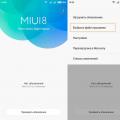 Что значит прошивка через три точки
Что значит прошивка через три точки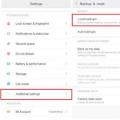 Сохраняем ваши данные на Xiaomi – руководство как сделать бэкап Xiaomi как сделать резервное копирование
Сохраняем ваши данные на Xiaomi – руководство как сделать бэкап Xiaomi как сделать резервное копирование Как восстановить пароль на Xiaomi в MIUI если забыл его Как разблокировать смартфон xiaomi если забыл пароль
Как восстановить пароль на Xiaomi в MIUI если забыл его Как разблокировать смартфон xiaomi если забыл пароль